WooCommerce添加商品到购物车时,添加附加数据并显示在购物车、结算、订单等界面中
关于WooCommerce添加附加信息的实现方式
我是一个电商网站开发者,使用WooCommerce作为电商系统的后端实现。WooCommerce不仅可以添加自己的商品类型,还能够实现各种各样的在线购买系统,比如,在线预定、付费会员系统等等。要实现这些系统,首先要做到的就是添加商品到购物车的时候,把附加信息加入到购物车,然后在结算的时候,把这些信息和默认的地址信息一起附加到订单数据中。
今天我们来看一下添加附加字段到商品列表和详情页面的「添加到购物车」按钮前面,并在用户添加商品到购物车时,把这些附加信息一起加入到购入车中。
首先、添加表单字段
首先,我们添加一个隐藏字段到商品详情页面,这个隐藏字段的值,我们通过JavaScript添加,这里就不再多说了。根据需要,你也可以添加其他任何类型的字段,比如,图片上传,日期选择等等。
add_action('woocommerce_before_add_to_cart_button',function()
{
?>
<div class="product_image-field">
<input type="hidden" name="product_image">
</div>
<?php
},10);
第二步、点击添加到购物车时,获取附加信息
这一步,我们接收前端提交过来的信息,并附加到购物车项目中数据中,这个时候,附加信息是保存在Session中的。
add_filter('woocommerce_add_cart_item_data',function($cart_item_data,$product_id)
{
global $woocommerce;
$new_value=[];
if(isset($_POST['product_image'])){
$new_value['selected_product']=$_POST['product_image'];
if(empty($cart_item_data)){
return $new_value;
}else{
return array_merge($cart_item_data,$new_value);
}
}
return $cart_item_data;
},1,10);
第三步、获取上一步的附加信息,并添加到购物车项目中
这一步,从Session中获取购物车项目信息,用于下一步的信息显示。
add_filter('woocommerce_get_cart_item_from_session',function($item,$values,$key)
{
if(array_key_exists('selected_product',$values)){
$item['selected_product']=$values['selected_product'];
}
return $item;
},1,3);
第四步、在购物车和结账页面显示附加信息
添加的附加信息必须显示在购物车中,用户才能清楚的知道自己加入购物车中的商品或服务是什么,这一步,我们把信息显示在侧边栏购物车或者结账页面的购物车信息中。
add_filter('woocommerce_cart_item_name',function($product_name,$values,$cart_item_key)
{
if(array_key_exists('selected_product',$values)){
$return_string=$product_name.'<br/><img src="'.$values['selected_product'].'">';
return $return_string;
}
return $product_name;
},1,3);
第五步、添加附加信息到订单数据中
用户结账的时候,我们把附加信息添加到订单元数据中,以便于客服或仓管人员进一步处理订单。
add_action('woocommerce_add_order_item_meta',function($item_id,$values)
{
global $woocommerce,$wpdb;
wc_add_order_item_meta($item_id,'selected_product',$values['selected_product']);
},1,2);
最后一步、根据用户选择的商品计算价格
如果需要根据用户提交的附加信息更新价格,使用下面的代码重新计算价格即可。
add_action('woocommerce_before_calculate_totals',function($cart_object){
foreach($cart_object->cart_contents as $cart_item_key=>$value){
$value['data']->set_price($value['_custom_options']['custom_price']);
}
},1,1);
从上面的流程可以看出,添加附加信息到购物车和订单数据的流程其实很简单,都是通过WooCommerce的Action或者Filter完成的,关键是要找到需要把功能挂载到哪个钩子上面。
除了找对钩子、最重要的还是业务流程,比如,要开发一个在线订票系统,用户选择了座位之后,后端需要进行座位锁定处理,如果用户支付超时,就需要把这个座位解锁;要开发一个付费会员系统,我们就需要在用户支付时,自动升级用户会员级别,并设置对应的有效期。
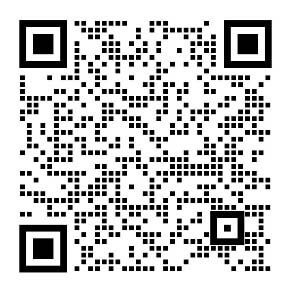
-
如何创建WordPress古腾堡编辑器的区块(PHP+原生JS) 2024-01-10 01:01:06
-
搭建一个WordPress网站需要多少成本 2023-11-06 00:09:51
-
Symlink介绍(附:如何使用Symlink进行WordPress开发) 2023-11-05 23:38:32
-
让WordPress实现数据库同步的插件:HyperDB 2023-10-24 23:40:49
-
allegro电商平台值得做吗(附:2023年Allegro注册流程指南) 2023-10-08 21:53:39
-
印度跨境电商平台有哪些(附:印度跨境电商做什么产品好) 2023-10-08 21:34:23
-
跨境电商必看的几大海外二手电商平台 2023-10-08 18:04:42
-
WordPress同城互联网产品解决方案:UBASE 2023-10-03 16:40:39
-
WordPress网站的安全插件:wordfence 2023-09-14 09:25:18
-
WordPress 6.3 支持在手动更新插件和主题失败后回滚旧版本 2023-08-28 16:58:45